10 parasta pikanäppäintä Windows 10:ssä ja niiden käyttö

Tutustu Windows 10:n 10 suosituimpaan pikanäppäimeen ja siihen, miten voit hyödyntää niitä tehokkaasti töissä, koulussa ja muissa asioissa.
Tietokoneen hiiren kakkospainikkeella napsauttaminen on arvokas toiminto, jonka avulla pääset pikavalikkoon. Vaikka tämä komento voi yksinkertaistaa elämääsi, saatat kamppailla sen kanssa Macissa, varsinkin jos olet uusi käyttäjä.

Älä huoli. Tämä opas selittää, kuinka hiiren kakkospainikkeella napsautetaan Macia.
Napsauta hiiren kakkospainikkeella Macissa
Napsauta hiiren kakkospainikkeella Macissa Ctrl-napsautusta, koska pidät Control-näppäintä painettuna ja napsautat. Jos törmäät termiin, se on sama toiminto kuin hiiren kakkospainikkeen napsauttaminen missä tahansa muussa tietokoneessa tai mobiililaitteella.
On olemassa erilaisia tapoja napsauttaa hiiren kakkospainikkeella Mac-tietokonetta. Voit käyttää hiirtä, ohjauslevyä, näppäimistön ohjausnäppäintä ja muutamia muita tapoja.
Napauttamalla napsauttamalla
Yksi tapa napsauttaa hiiren kakkospainikkeella Macissa on napauttaa kahta sormeasi samanaikaisesti ohjauslevyllä. Sinun on kuitenkin otettava käyttöön Napauta napsauttamalla tätä varten. Näin se tehdään:
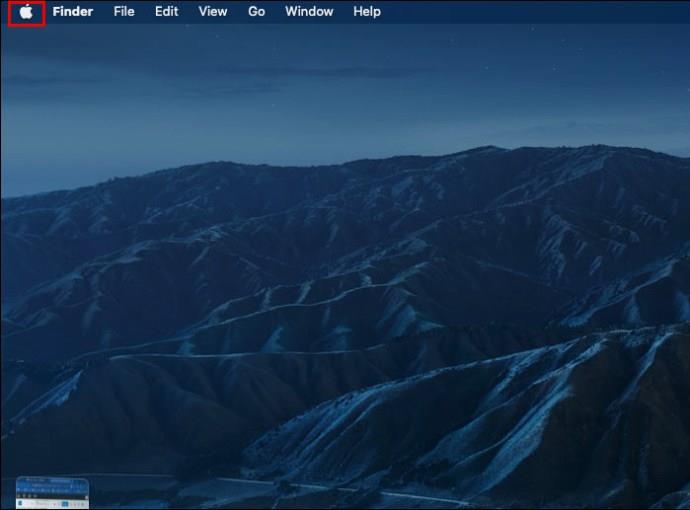
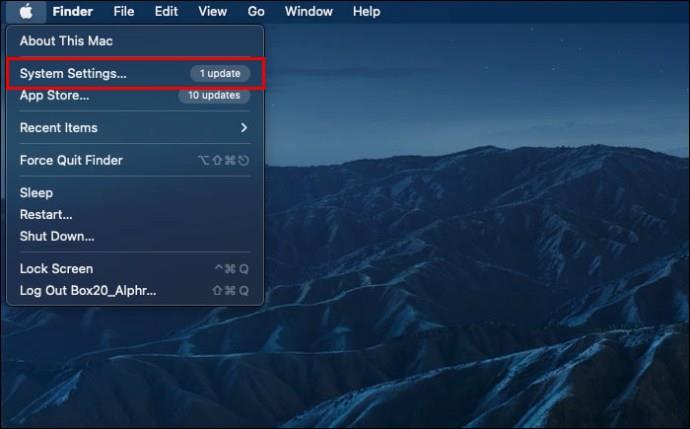
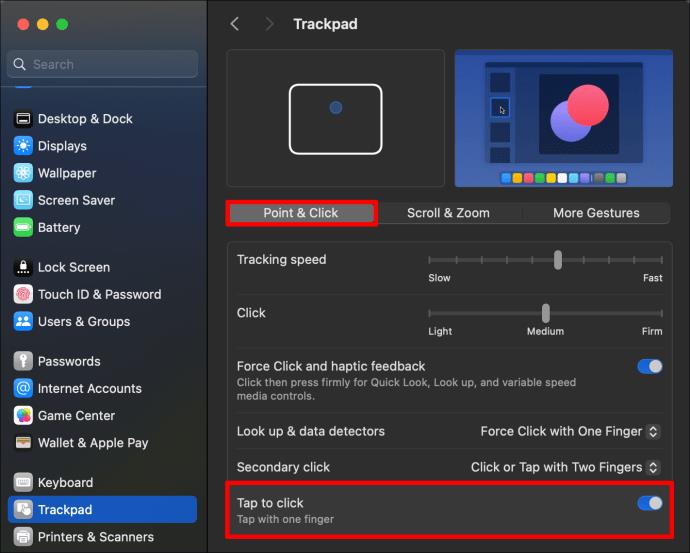
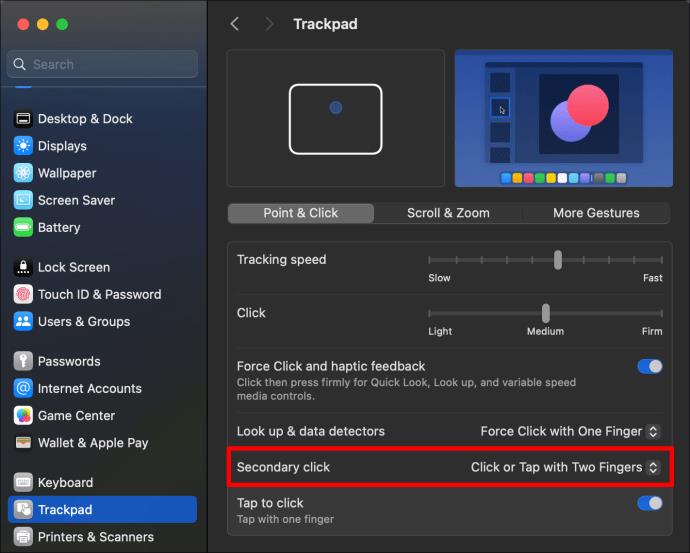
Seuraavaksi voit laukaista hiiren kakkospainikkeella komennon napauttamalla ohjauslevyä kahdella sormella. MacBookeissa voit myös painaa ohjauslevyä kovemmin käyttääksesi Force Touchia ja tuodaksesi asiaankuuluvat kontekstivalikot ja asetukset.
Jos olet uusi Mac-ekosysteemissä, saatat haluta myös oppia kopioimaan ja liittämään Macissa .
Näppäimistön käyttäminen
Tämä menetelmä vaatii toimiakseen hiiren tai ohjauslevyn, vaikka käytät pikanäppäintä käynnistääksesi hiiren kakkospainikkeen napsautuksen Macissasi.
Varmista, että pidät Control -näppäintä painettuna, kun napsautat, tai muuten käynnistät toisen komennon.
Ääniohjauksen käyttäminen
Toinen vaihtoehto on käyttää ääniohjausta hiiren oikealla napsautuksella, vaikka sinulla on oltava mikrofoni kytkettynä Maciin. Muista myös määrittää ensin ääniohjaus. Tämä vaatii pääsyn Internetiin, koska Macisi lataa tarvittavat tiedostot Applelta. Alkuasennuksen jälkeen voit käyttää ääniohjausta ilman Internet-yhteyttä.
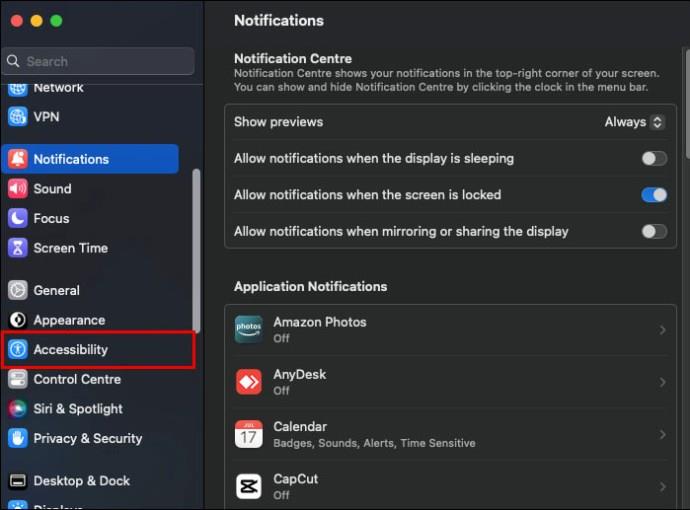
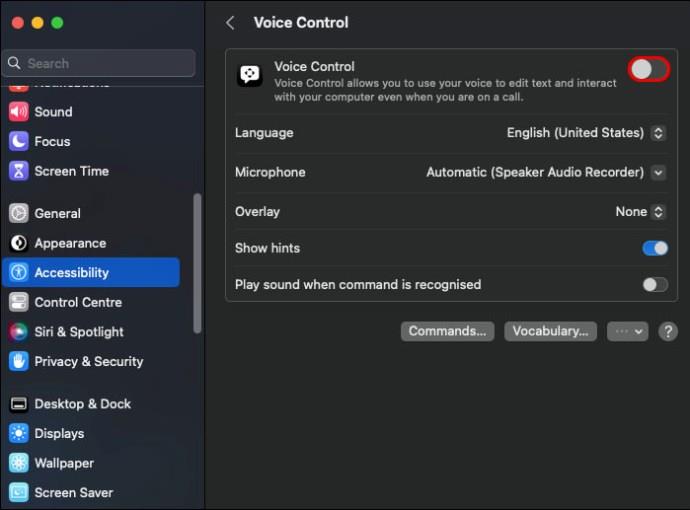
Muista, että Macissa hiiren kakkospainikkeen napsautusta kutsutaan ohjauspainikkeeksi, joten hiiren kakkospainikkeen sanominen ei välttämättä toimi. Muista myös, että tämä ei toimi kaikissa macOS-versioissa.
Kuinka määrittää taikahiiren oikea napsautus
Apple antaa käyttäjien määrittää Magic Mouse -hiiren järjestelmään saadakseen hiiren kakkospainikkeella tai vasemmalla painikkeella toimintoja. Jos Magic Mouse ei toimi kunnolla, sinun on ehkä otettava käyttöön hiiren kakkospainikkeen napsautus asetuksista. Näin se tehdään:
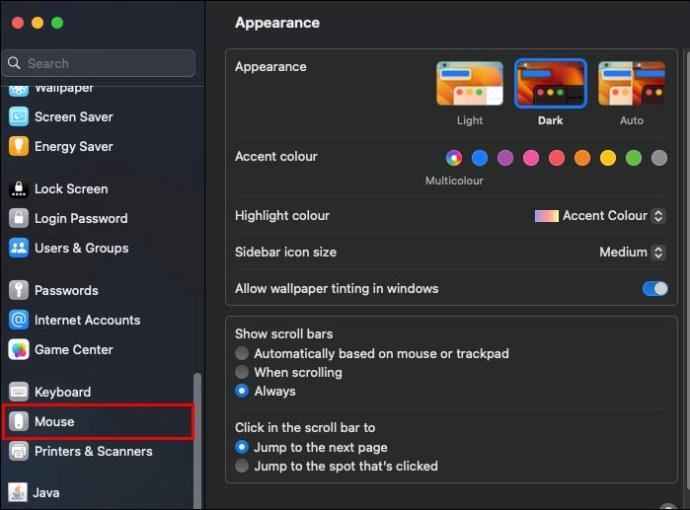
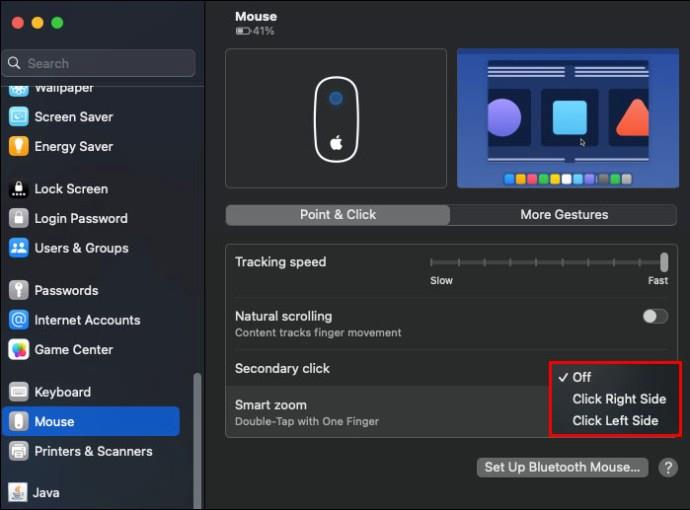
Kun Magic Mouse on käytössä, hiiren kakkospainikkeella tai vasemmalla painikkeella avautuu pikavalikko.
Kuinka ottaa käyttöön Napsauta hiiren kakkospainikkeella MacBookin ohjauslevyä
Vastaavasti voit määrittää ohjauslevyn napsauttamaan hiiren oikeaa tai vasenta painiketta.
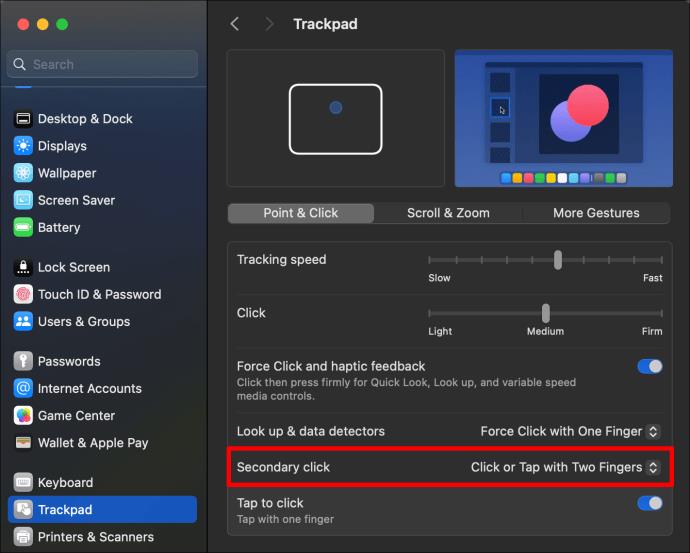
Napsauta mukavasti hiiren kakkospainikkeella Macissasi
Perustehtävät, kuten hiiren kakkospainikkeella napsauttaminen ja näytönsäästäjän asettaminen Macissa, voivat aluksi tuntua haastavilta. Onneksi siitä tulee toinen luonto, kun opit kuinka prosessi toimii. On olemassa useita tapoja napsauttaa hiiren kakkospainikkeella Macissa, ja voit käyttää parasta tapaa.
UKK
Voinko napsauttaa Mac-tietokonettani hiiren kakkospainikkeella ilman, että taikahiiren tai ohjauslevyn asetukset on napsautettava hiiren kakkospainikkeella?
Ei, et voi. Ainoa tapa käynnistää hiiren tai ohjauslevyn hiiren kakkospainikkeen komento on määrittää se hiiren tai ohjauslevyn asetuksista. Jos se tuntuu liian raskaalta, voit aina käyttää muita vaihtoehtoja hiiren oikealla napsautuksella.
Mitä teen, jos en vieläkään voi napsauttaa hiiren kakkospainikkeella Mac-tietokonettani sen jälkeen, kun olen määrittänyt hiiren kakkospainikkeen Asetuksista?
Varmista, että olet määrittänyt oikealla napsautustoiminnolla Macin ohjauslevyn tai hiiren asetuksissa. Jos näin on, Macissa saattaa olla vika tai valmistusvirhe. Mene Apple Storeen ja kysy neuvoa.
Onko minun ostettava tietyntyyppinen ulkoinen hiiri toimiakseni Macissani?
Ei, minkä tahansa toimivan ulkoisen hiiren pitäisi toimia Mac-tietokoneellasi, olipa se langaton tai ei. Jos Macisi ei vastaa tiettyyn Maciin, on todennäköistä, että hiiri on viallinen. Tästä syystä on tärkeää lukea tuotearvostelut ennen niiden ostamista.
Voinko käyttää näppäimistöni "Control"-näppäintä klikatakseni tekstiä hiiren kakkospainikkeella Macissani?
Kyllä sinä voit. Sinun tarvitsee vain korostaa teksti ja napsauttaa sitä samalla, kun painat "Control"-näppäintä samanaikaisesti.
Voinko poistaa hiiren tai ohjauslevyn asetuksista hiiren kakkospainikkeen tai vasemman painikkeen toiminnon käytöstä?
Kyllä, jos et halua käyttää toimintoa hiiressä tai ohjauslevyssä, voit aina käyttää samoja menetelmiä poistaaksesi valinnan valitsemastasi toiminnosta ottaaksesi käyttöön hiiren oikealla tai vasemmalla painikkeella.
Tutustu Windows 10:n 10 suosituimpaan pikanäppäimeen ja siihen, miten voit hyödyntää niitä tehokkaasti töissä, koulussa ja muissa asioissa.
Opas BitLockerin käyttöön, Windows 10:n tehokkaaseen salausominaisuuteen. Ota BitLocker käyttöön ja suojaa tiedostosi helposti.
Opas Microsoft Edge -selaushistorian tarkastelemiseen ja poistamiseen Windows 10:ssä. Saat hyödyllisiä vinkkejä ja ohjeita.
Katso, kuinka voit pitää salasanasi Microsoft Edgessä hallinnassa ja estää selainta tallentamasta tulevia salasanoja.
Kuinka eristää tekstin muotoilua Discordissa? Tässä on opas, joka kertoo, kuinka Discord-teksti värjätään, lihavoidaan, kursivoitu ja yliviivataan.
Tässä viestissä käsittelemme yksityiskohtaisen oppaan, joka auttaa sinua selvittämään "Mikä tietokone minulla on?" ja niiden tärkeimmät tekniset tiedot sekä mallin nimen.
Palauta viimeinen istunto helposti Microsoft Edgessä, Google Chromessa, Mozilla Firefoxissa ja Internet Explorerissa. Tämä temppu on kätevä, kun suljet vahingossa minkä tahansa välilehden selaimessa.
Jos haluat saada Boogie Down Emoten Fortnitessa ilmaiseksi, sinun on otettava käyttöön ylimääräinen suojakerros, eli 2F-todennus. Lue tämä saadaksesi tietää, miten se tehdään!
Windows 10 tarjoaa useita mukautusvaihtoehtoja hiirelle, joten voit joustaa, miten kohdistin toimii. Tässä oppaassa opastamme sinut läpi käytettävissä olevat asetukset ja niiden vaikutuksen.
Saatko "Toiminto estetty Instagramissa" -virheen? Katso tämä vaihe vaiheelta opas poistaaksesi tämän toiminnon, joka on estetty Instagramissa muutamalla yksinkertaisella temppulla!







